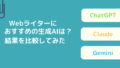「うまくショートカットを使いこなせない」
「ショートカットは色々あるから、何がいいのかわからない」
「覚えるだけでも大変そう」
こんなことを考えながら、業務効率化を考えていました。
ショートカットキーは、覚えるまでが大変で、調べることが億劫になる人もおられるでしょう。

しかし、ショートカットをうまく使えれば作業がスムーズになり、生産性も大きく上げることが可能です。
この記事では、現職で新人教育の際に「もっと早く知りたかった」と言葉をもらったショートカットを紹介します。
意外と知られていない便利なショートカットはたくさんあります。パソコン作業の業務効率化を考えている人は、ぜひ最後までお読みください。
覚えておきたいショートカット一覧

まずは覚えておきたいショートカット一覧を紹介します。
- 【F6】: ひらがなに変換
- 【F7】 :全角カタカナに変換
- 【F8】 :半角カタカナに変換
- 【F9】 :全角英数に変換
- 【F10】 :半角英数に変換
- 【Ctrl】+【C】 :コピー
- 【Ctrl】+【X】 :切り取り
- 【Ctrl】+【V】 :貼り付け
- 【Ctrl】+【Z】 :操作を元に戻す
- 【Ctrl】+【Y】 :操作を1つ進める
コピーや貼り付けの際は、毎回右クリックしてメニューを選択しなくても行えます。また、万が一操作を間違えても【Ctrl+Z】で元に戻せます。戻しすぎて進めたい場合は【Ctrl+Y】を使いましょう。
業務で役立ったショートカット5選

ここでは、業務で特に役立ったショートカットを5つ紹介します。
- 半角スペースの入力
- 書式なし貼り付け
- クリップボードの履歴表示
- タブの復元
- 直前の操作を繰り返し
ここで紹介するショートカットが、業務効率化に役立てると幸いです。
1. 【Shift】+【スペース】・・・半角スペースの入力
これはショートカットなのかと言われると微妙なのですが、周りで知らない人が多かったので紹介します。
PCでデータ入力を行う場合に、スペースのみを半角にしないといけないケースがあります。スペースを入力するためだけに半角に切り替えることが、めんどうに感じる人も多いはずです。
しかし、全角入力している場合でも、Shiftを押しながらスペースを押すことで、半角スペースを入力できます。
ここで、画像を用いて解説を行います。通常のスペースは下記のとおりです。※スペースは「6/24」の後ろに入ってます。

Shiftを押しながらスペースを押した場合は下記のとおりです。


これまで半角スペースを入力する際に細かく切り替えていた人は、ぜひ活用してみてください。
2. 【Ctrl】+【Shift】+【V】・・・書式なし貼り付け
通常の貼り付けと異なり、データの値のみを張り付けられます。
一部のツールやアプリでは、ペーストを行った際にコピー元の書式がそのまま保持される場合があります。

貼り付ける場所によっては、文字のみペーストしたいという場合があるでしょう。
その際に【Ctrl+Shift+V】と押すことで、コピー元の書式に依存されず、値のみを張り付けられます。
例として、Wordファイルで貼り付けの比較をしてみます。
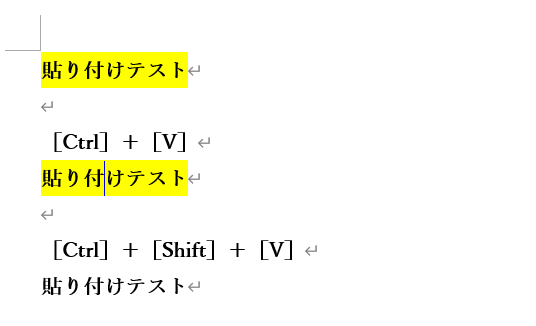
【Ctrl+Shift+V】で貼り付けを行った方は、黄色のマーカーがないことがわかります。データのみを貼り付けの際に苦戦していた人は、ぜひ活用してみてください。
3. 【スタート(Windows)】 + 【V】・・・クリップボードの履歴表示
こちらのショートカットを活用することで、コピペ作業がとても簡略化できます。

クリップボードは、文字や画像などのコピーしたデータを一時的に保存できる場所のことです。
文字や画像などをコピーしたデータを、最大25件保持できます。実際に【スタート(Windows)】 + 【V】と押すと、下記のような画面が表示されます。
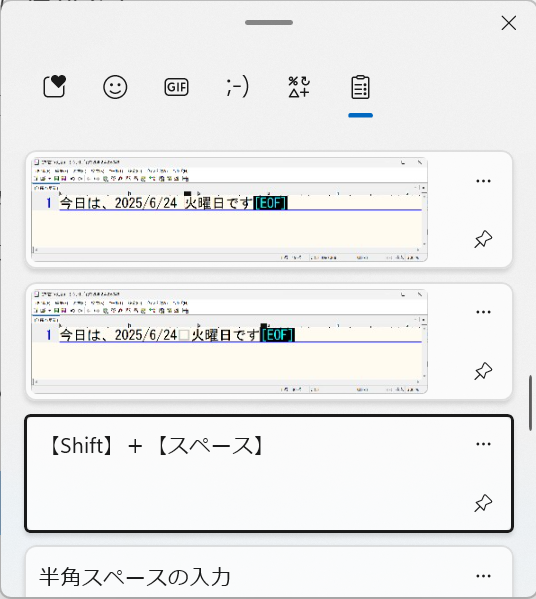
コピーしたデータが保存されているので、クリックすることで貼り付けが行えます。
クリップボードを呼び出すことで、コピーした履歴を表示できるので、連続してコピペを行う際に非常に便利です。
特に、今までページを行き来してコピペ作業を行う場合、クリップボードを活用することでストレスは大きく減るでしょう。
なお、クリップボードはピン留め機能が存在し、ピン留めしたものはPCを再起動しても保持し続けけています。個人的には、もっとも知っておきたかったショートカットの1つです。
4. 【Ctrl】+【Shift】+【T】タブの復元
「間違えてタブを消してしまった」という経験一度はありませんか?
履歴から頑張って復元しようと思っても、面倒と感じることが多いでしょう。また、会社独自のサイトだった場合、履歴に残れていないことがあるかもしれません。
そんなときに使えるショートカットが【Ctrl+Shift+T】です。このショートカットを使うことで、直前に開いていたタブを復元できます。

【Ctrl+Shift+T】のショートカットを覚えておけば、間違ってタブを消してしまったときでも安心です。
5. 「F4」:直前の操作を繰り返し
WordやExcelなどで効率化できるショートカットで、直前に行った操作を繰り返すことができます。
Excelで特定のセルに色をつけることや、文字色を変えるなどの時に、毎回画面上部のメニューを操作していませんか。規則性がなく1つ1つのセルを見ながら対応しなければいけない場合、とてもめんどうに感じるでしょう。
【F4】キーのショートカットを活用することで、繰り返し行う作業を時短できます。

例えば、直前にセルを黄色に塗った場合、同じ内容を別のセルにも反映したいときは、F4を押すだけで反映できます。
一部できない作業はありますが、同じことを繰り返し行いたいときに、F4キーが活躍するでしょう。
ショートカット以外で業務を効率化できた方法

ここでは、ショートカット以外で業務を効率化できた3つの方法を紹介します。
- 単語登録
- AI活用
- 作業環境への投資
それぞれ詳しく見ていきましょう。
1. 単語登録
使用頻度の高い単語は事前に登録しておくことで、タイピングミスと時短両方が期待できます。
使用頻度が高い単語を毎回すべてタイピングしていると、時間がかかることや、打ち間違えることがあるでしょう。
特に、会社名や相手の名前だった場合、間違えてしまうと信頼喪失につながるリスクがあります。単語登録を行うことで、入力の手間を減らせて、業務の効率化につながります。
例えば「おはようございます」を、毎日入力していると、どこかで間違えるでしょう。一例ですが、単語登録で「おは」で出るようにしておくことで、業務の効率化につながります。
クリップボードのピン留めでも同様のことは行えますが、単語登録の方が最大登録数が圧倒的に多いです。
単語登録は最初こそ手間は発生しますが、うまく活用することで作業スピードを上げられます。入力頻度の高い単語がある場合は、ぜひ活用しましょう。
2. AI活用
ChatGPTやGeminiなど、効率化を行いたい場合はAIを積極的に活用しましょう。
近年AIの技術は発達しているので、多くのことを任せられるようになっています。資料作成やデータ分析など、手作業で進めると時間がかかりやすいものでも、AIは短時間でこなしてくれます。
私がヘルプデスクの業務を行っていた際に、AIを活用して行った作業の一例は下記のとおりです。
- VBAのコーディング
- 問い合わせ文章の添削
- 問い合わせ内容の分析・集計
特に、VBAのコーディングでは非常に役立ちました。プログラミング初心者でも、行いたい処理内容を記載するだけでコードを生成してくれます。
なお、AIを活用する際、機密情報の入力は控えるようにしましょう。入力した内容は学習データとして活用される可能性があり、情報漏えいのリスクがあります。
3. 作業環境への投資
作業環境を整えることも、業務効率化に重要なポイントです。
仕事する場所が整っていないと、作業に集中することは難しいです。例えば、私は長時間の作業でも疲れにくいようにするため、以下のものを購入しました。
- 机
- 椅子
- マウス
- キーボード
- ヘッドセット
長時間使い続けるものは、多少お金がかかってでも、よいものを買いましょう。

ちなみに私の場合、椅子に20万も使いました。しかし、長時間座っても全くお尻が痛くなることがなく、疲れにくいので後悔はしてないです。
よい作業環境で仕事ができることで、モチベーションが上がるでしょう。仕事を行う環境を整えることで、作業の生産性向上が期待できるので、業務効率化が期待できます。
ショートカットを活用してパソコン仕事をよりスムーズに進めよう

ショートカットは覚えることや、慣れるまでがめんどうに感じるかもしれません。しかし、タスクに応じて使いこなせるようになることで、大幅に業務の効率化が期待できます。
一気に全てのショートカットを覚えようとせず、使いやすいと思うものから取り入れてみましょう。なお、本記事の中で紹介していないショートカットも多数存在します。
興味をもった人は、ぜひご自身でショートカットを調べて、さらなる業務効率化を目指してみてください。
「ショートカットを駆使してまだまだ効率化していきたい」とお考えの人は、ぜひご自身で調べてみてください。